算出了员工的工龄后,有时还需统计出各个工龄段的员工人数,以便公司进行相应的决策。下面通过实例来讲解统计各工龄段的员工人数的方法
例7-4 打开“伟全科技公司员工各工龄段人数统计表.xlsx”工作簿,在Sheet1工作表中,统计各工龄段的员工人数。
统计各工龄段的人数可以通过使用COUNTIF函数和使用FREQUENCY数组公式两种方法。
(1)使用COUNTIF函数统计。使用COUNTIF函数来统计各工龄段的员工人数的具体操作步骤如下。
①打开“伟全科技公司员工各工龄段人数统计表.xlsx”工作簿,在Sheet1工作表的G1:H8单元格区域中输入如图1-7-10所示的信息。
②单击H3单元格,在编辑栏中输入公式“=COUNTIF($E$2:$E$21,">20")”,按Enter键确认。此时,在H3单元格中显示工龄结果。
提示:引用单元格时,按F4键可以让单元格地址在相对引用、绝对引用之间进行切换。按第1次是行和列绝对引用;按第2次是行绝对引用,列相对引用;按第3次是列绝对引用,行相对引用;按第4次是行和列相对引用,周而复始。
③依次在H4、H5、H6、H7单元格中,分别输入公式“=COUNTIFS($E$2:$E$21,">15",$E$2:$E$21,"<=20")”“=COUNTIFS($E$2:$E$21,">10",$E$2:$E$21,"<=15")”“=COUNTIFS($E$2:$E$21,">5",$E$2:$E$21,"<=10")”和“=COUNTIF($E$2:$E$21,"<=5")”,按“Enter”键确认后,得到各个工龄段的员工人数。最终结果如图1-7-11所示。
④在单元格H8中,输入公式“=SUM(H3:H7)”并按“Enter”键确认,核对一下各工龄段的总人数是否正确。
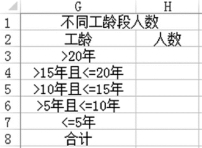
图1-7-10 输入相关的信息
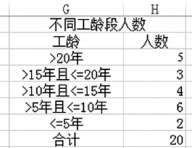 (www.daowen.com)
(www.daowen.com)
图1-7-11 统计的各工龄段的员工人数
(2)使用FREQUENCY数组公式统计。使用FREQUENCY数组公式统计各工龄段的员工人数的具体操作步骤如下。
①在Sheet1工作表的J1:L8单元格区域中输入如图1-7-12所示的工龄和每组上限。
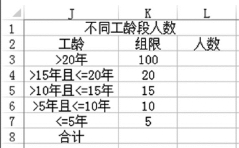
图1-7-12 输入工龄和每组上限
②选中L3:L7单元格区域,单击“公式”选项卡下的“插入函数”按钮,打开“插入函数”对话框,在“选择函数”列表框中选择频数统计函数“FREQUENCY”,单击“确定”按钮,打开“函数参数”对话框,设置“Data_array”为E2:E21单元格区域,设置“Bins_array”为K3:K7单元格区域,如图1-7-13所示。
③按“Ctrl+Shift+Enter”组合键确定输入数组公式,最后得到如图1-7-14所示结果。
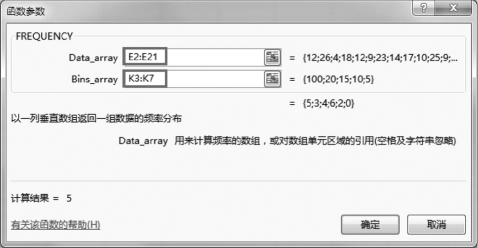
图1-7-13 设置FREQUENCY函数的参数
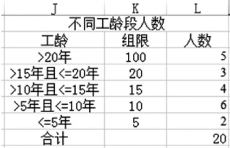
图1-7-14 使用FREQUENCY数组公式得到的结果
免责声明:以上内容源自网络,版权归原作者所有,如有侵犯您的原创版权请告知,我们将尽快删除相关内容。







